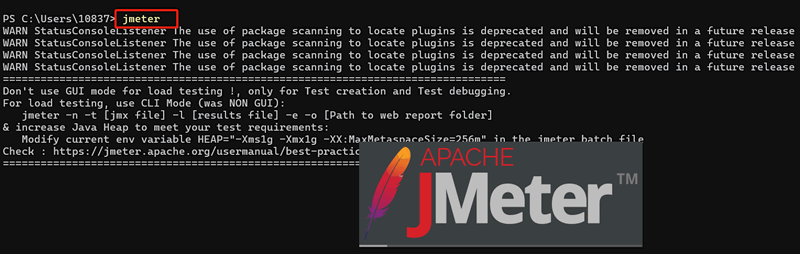Apache JMeter下载和安装图文教程(附安装包,适合新手)
Apache JMeter 是一款开源、免费的纯 Java 压测工具,跨 Windows、macOS、Linux 三大主流平台,在 JDK8 以上的环境里就能双击 jmeter.bat 启动。
这里分享的是 JMeter 下载和安装的详细过程,图文并茂,附带最新版安装包,新手小白也能轻松看懂。
JMeter 主要干一件事:模拟海量并发用户同时访问你的接口、页面、数据库,把响应时间、吞吐量、错误率这些指标一把抓,帮你提前发现系统瓶颈,防止上线即炸。
JMeter 同领域的软件有很多,比如 LoadRunner、NeoLoad、Gatling、k6、Locust 等:
- LoadRunner 功能强但授权按虚拟用户收费,一个脚本跑十万并发先掏几十万;
- Gatling 性能高,但 Scala 写脚本对新手劝退;
- k6、Locust 轻量,可协议支持少。
相比之下,JMeter 最大卖点就是“0 成本+插件多”,有 4000+ 插件库,Redis、Dubbo、RocketMQ、Kafka 鼠标一点就能拖进脚本,还能上分布式集群,一台主控机拖几十台压榨机,免费撸出百万并发,中小厂预算直接省回一台车。
下载JMeter
截止到本文发布,JMeter 的最新版本是 5.6.3,这里为大家提供了 JMeter 最新版的安装包:
网盘下载:JMeter最新版安装包
安装JDK
安装 JMeter 之前,本地需要有对应的 JDK 环境。JDK 是一种用于构建在 Java 平台上发布的应用程序、Applet 和组件的开发环境,即编写 Java 程序必须使用 JDK,它提供了编译和运行 Java 程序的环境。
1) 下载JDK
JDK 安装包可以直接从网盘下载,简单粗暴,无脑下载:
JDK下载:JDK-21安装包
2) 安装JDK
下载完成后,在磁盘中会发现一个名称为 jdk-21-windows-x64.exe 的可执行文件。双击该文件,打开 JDK 的欢迎界面,如下图所示:
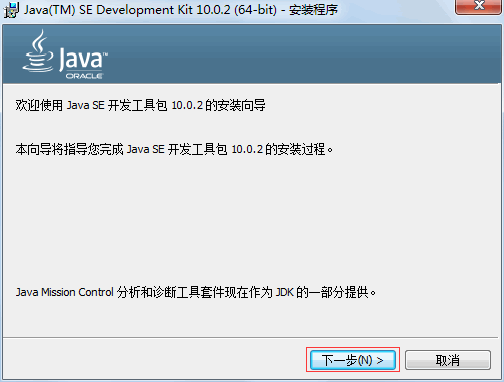
图 欢迎界面
单击“下一步”按钮,打开定制安装对话框。选择安装的 JDK 组件,如下图所示。
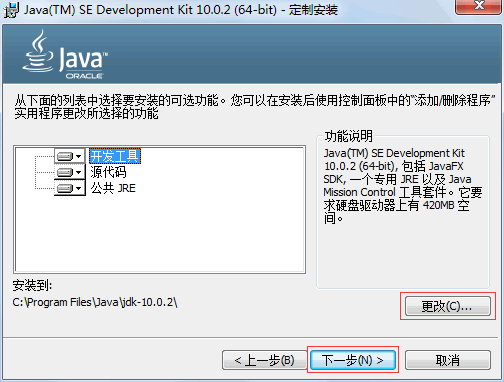
图 定制安装对话框
单击“更改”按钮,可以更改 JDK 的安装路径,如下图所示:
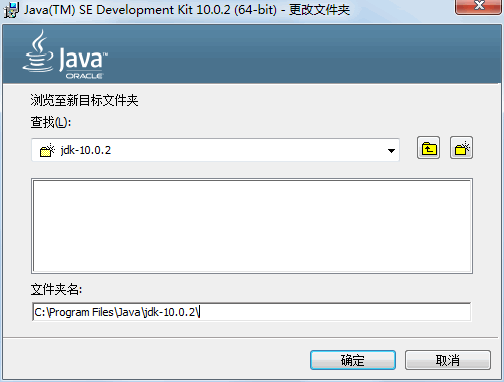
图 更改安装位置
更改完成之后,单击“下一步”按钮,打开安装进度界面,如下图所示。
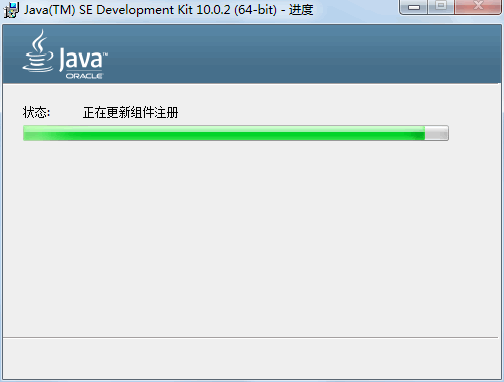
图 显示安装进度
在安装过程中会打开如下图所示的目标文件夹对话框,选择 JRE 的安装路径,这里使用默认值
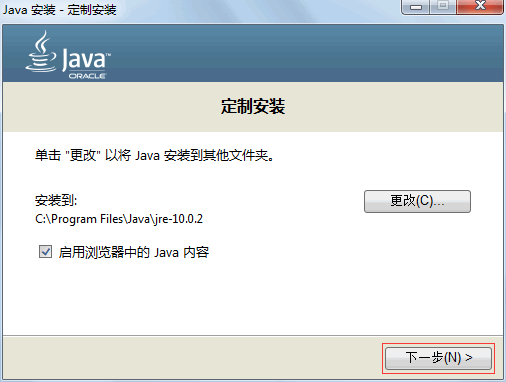
图:选择JRE安装位置
单击“下一步”按钮,安装 JRE。当 JRE 安装完成之后,将打开 JDK 安装完成界面,如下图所示。
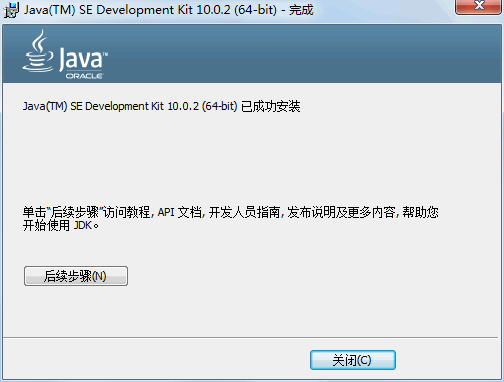
图:安装完成
安装完成后,在安装位置打开 JDK 的文件夹,内容和目录结构如下图所示。

图:JDK安装目录
从图中可以看出,JDK 安装目录下具有多个子目录和一些网页文件,其中重要目录和文件的说明如下。
bin:提供 JDK 工具程序,包括 javac、java、javadoc、appletviewer 等可执行程序。include:存放用于本地访问的文件。jre:存放 Java 运行环境文件。lib:存放 Java 的类库文件,工具程序实际上使用的是 Java 类库。JDK 中的工具程序,大多也由 Java 编写而成。src.zip:Java 提供的 API 类的源代码压缩文件。如果需要查看 API 的某些功能是如何实现的,可以査看这个文件中的源代码内容。
安装JMeter
安装 JMeter 很简单,只需下载网盘中的压缩包,将其解压至本地即可。
JMeter环境配置
1) 打开电脑的环境变量配置页,依次点击此电脑–>右键单击–>属性–>高级系统设置–>环境变量:
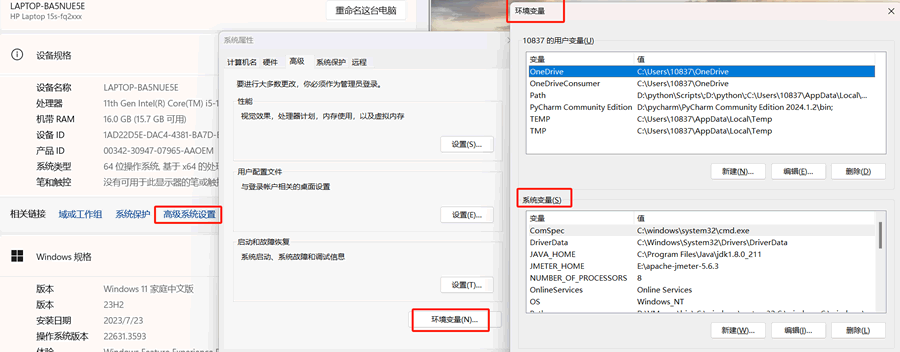
2) 系统变量内点击【新建】,新建变量,变量名是 JMETER_HOME,变量值为 JMeter 的安装目录),比如是安装在 E 盘根目录下,那么变量值为 E:\apache-jmeter-5.6.3。
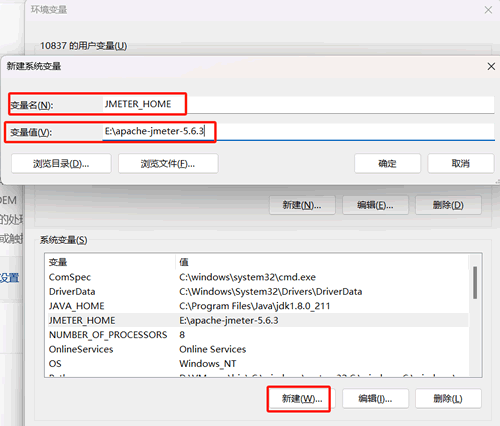
3) 系统变量内找到 path 变量,点击【编辑】,然后点击【新建】,新增 path 变量,值为 JMeter 安装目录下的 bin 目录:
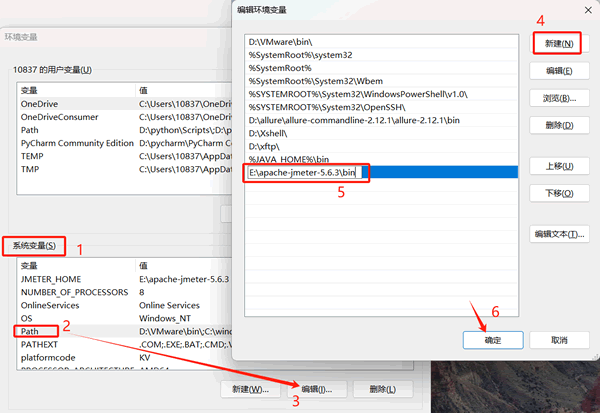
4) 依次点击【确定】保存环境变量即可。可以验证一下,按组合键 win+R 输入 cmd 进入命令行,输入 jmeter 然后回车,JMeter 启动,则配置成功: